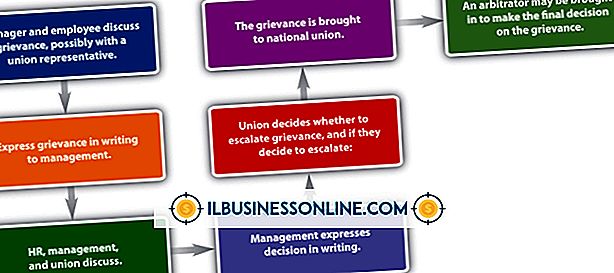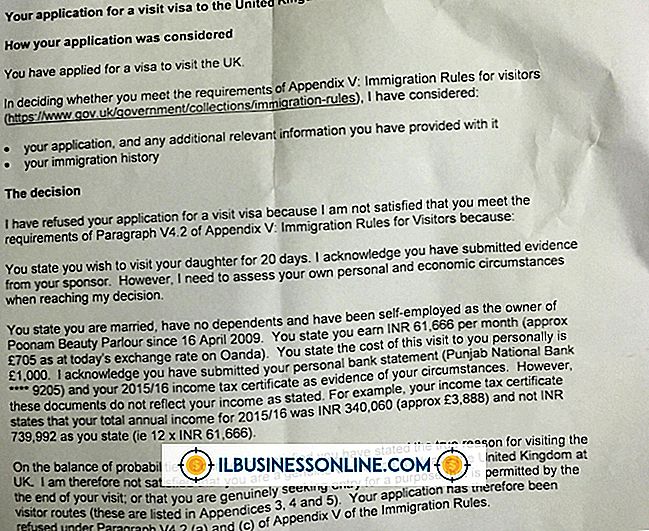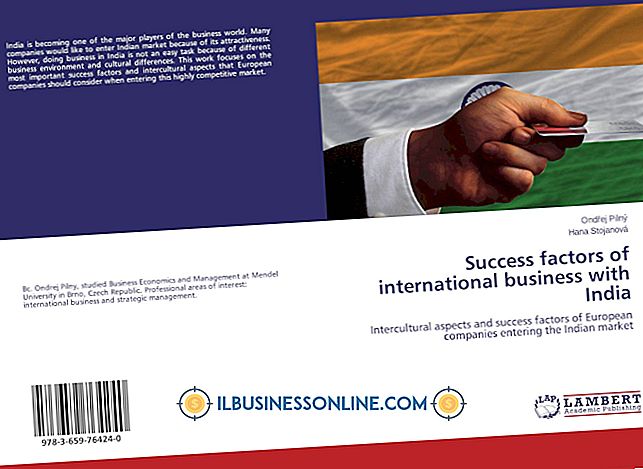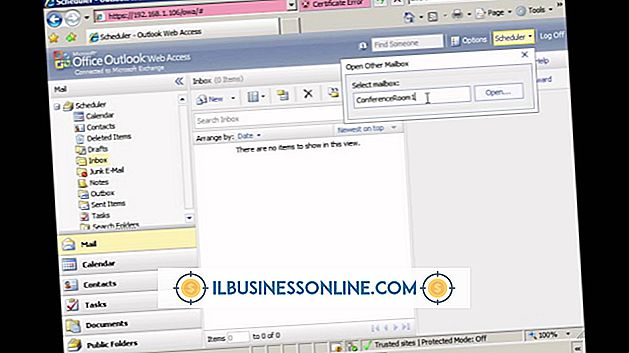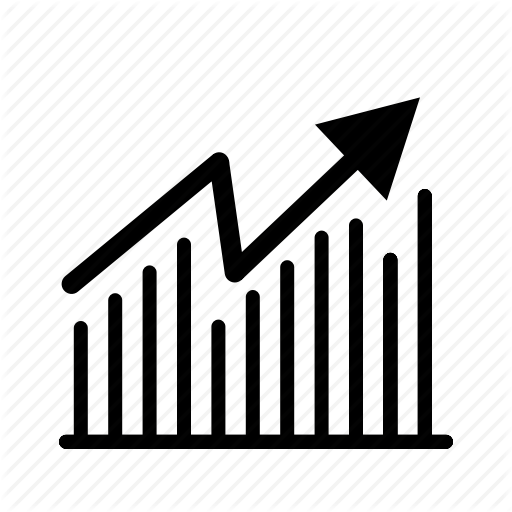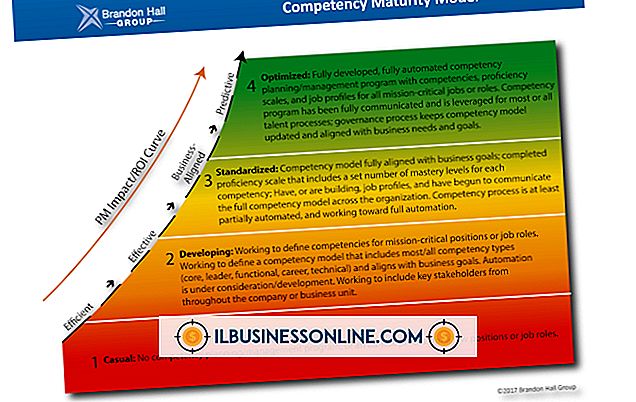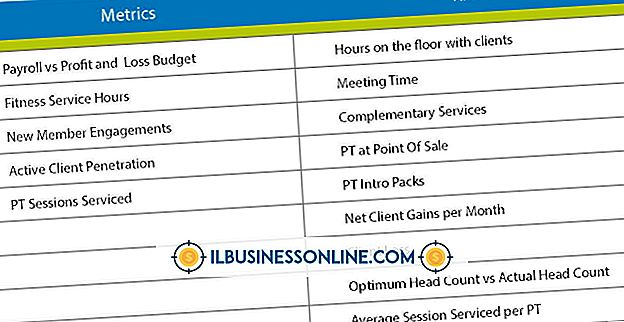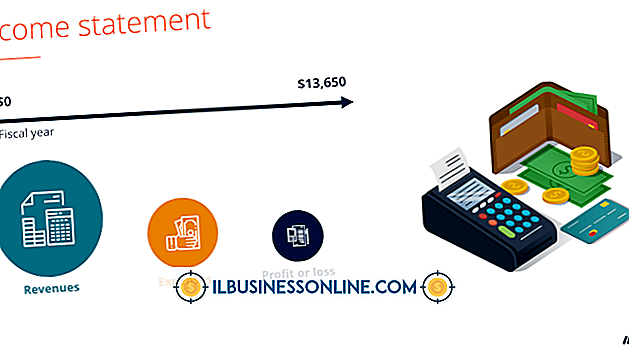Cara Menggunakan Kotak Centang di Word

Gunakan kotak centang Word untuk mengumpulkan data dari seseorang yang membaca dokumen Anda atau dari seseorang yang menggunakan program VBA yang Anda sisipkan dalam dokumen (VBA adalah kependekan dari Visual Basic for Applications, bahasa pemrograman yang dikembangkan oleh Microsoft). Data harus bersifat Boolean, artinya hanya dapat mengambil satu dari dua nilai. Untuk menggunakan kotak centang, tulis makro VBA untuk mereka dalam prosedur acara dalam lingkungan pengembangan VBA. Prosedur acara adalah fungsi yang dijalankan ketika peristiwa tertentu terjadi dalam dokumen Word. Salah satu peristiwa tersebut adalah pengguna mengklik kotak centang.
Gunakan Kotak Centang pada Halaman Dokumen
1.
Buat dokumen Word baru, lalu klik menu "File". Klik "Opsi" untuk menampilkan kotak dialog Opsi. Klik "Sesuaikan Pita" di panel kiri dialog, lalu klik kotak centang "Pengembang". Ini memberi tahu Word bahwa Anda ingin mengungkapkan tab Pengembang yang biasanya tersembunyi. Tab ini memiliki tombol yang memungkinkan Anda memasukkan kotak centang di dokumen Word.
2.
Klik tab "Pengembang", lalu klik tombol "Alat Legacy" di grup Kontrol. Klik kontrol kotak centang untuk memasukkan kotak centang ke dokumen saat ini. Klik kanan pada kotak centang dan klik "Properti."
3.
Klik di kotak teks di sebelah kanan properti Caption di panel Properties, lalu ketik prompt yang Anda inginkan untuk direspon oleh pengguna dengan mengklik kotak centang. Misalnya, Anda dapat mengetik "Ya, tolong daftarkan saya untuk nawala."
4.
Klik kanan kotak centang dan klik "Lihat Kode" untuk membuka lingkungan pengembangan VBA. Ketik pernyataan VBA berikut di atas pernyataan End Sub. Pernyataan ini menampilkan pesan jika pengguna mencentang kotak centang.
If (Centang box1.Value = True) Kemudian MsgBox ("Anda telah berlangganan") End If
5.
Tekan "Alt-F11" untuk kembali ke dokumen Word, lalu klik tombol "Desain" di grup Kontrol pada tab Pengembang. Tindakan ini mengaktifkan kotak centang untuk entri data.
6.
Klik kotak centang. Makro Anda akan berjalan dan menampilkan pesan "Anda telah berlangganan." Klik kotak centang lagi untuk menghapus tanda centang. Tidak ada pesan yang ditampilkan saat ini.
Gunakan Kotak Centang dalam Formulir Pengguna
1.
Buat dokumen Word baru, lalu tekan "Alt-F11" untuk memasuki lingkungan pengembangan VBA. Klik menu "Sisipkan", dan kemudian klik "Formulir Pengguna" untuk memasukkan formulir pengguna baru ke dalam dokumen.
2.
Seret kontrol kotak centang dari panel Toolbox ke formulir pengguna. Ketik prompt di kotak teks di sebelah kanan properti Caption di panel Properties, seperti "Ya, saya ingin berlangganan."
3.
Klik dua kali kotak centang untuk menampilkan prosedur acara yang akan berjalan ketika pengguna mengklik kotak centang selama pelaksanaan formulir pengguna. Ketik atau rekatkan kode program berikut di atas pernyataan End Sub.
If (Centang box1.Value = True) Kemudian MsgBox ("Anda baru saja berlangganan.") End If
4.
Tekan "F5" untuk menjalankan formulir pengguna. Klik kotak centang untuk memasukkan tanda centang. Kode program Anda akan berjalan dan menampilkan pesan "Anda baru saja berlangganan." Jika Anda mengklik kotak lagi, tidak ada pesan yang akan muncul karena pernyataan If dalam kode hanya memeriksa kondisi ketika kotak centang dicentang.